win10下安装Anaconda的教程(python环境+jupyter_notebook)
Posted on 2020-04-03 09:22 YeanJay 阅读(716) 评论(0) 收藏 举报Anaconda指的是一个开源的Python发行版本,其包含了conda、Python等180多个科学包及其依赖项。这篇文章主要介绍了win10下安装Anaconda(python环境+jupyter_notebook),需要的朋友可以参考下
前言:
什么是anaconda??
Anaconda指的是一个开源的Python发行版本,其包含了conda、Python等180多个科学包及其依赖项。
[1] 因为包含了大量的科学包,Anaconda 的下载文件比较大(约 531 MB),如果只需要某些包,或者需要节省带宽或存储空间,也可以使用Miniconda这个较小的发行版(仅包含conda和 Python)
什么是jupyter notebook??
Jupyter Notebook 是一款开放源代码的 Web 应用程序,可让我们创建并共享代码和文档。
它提供了一个环境,你可以在其中记录代码,运行代码,查看结果,可视化数据并在查看输出结果。这些特性使其成为一款执行端到端数据科学工作流程的便捷工具 ,可以用于数据清理,统计建模,构建和训练机器学习模型,可视化数据以及许多其他用途。
一、下载anaconda3
点击download、选择python版本(3.7或者2.7以及选择适用于你电脑的64位或者32位的安装包)
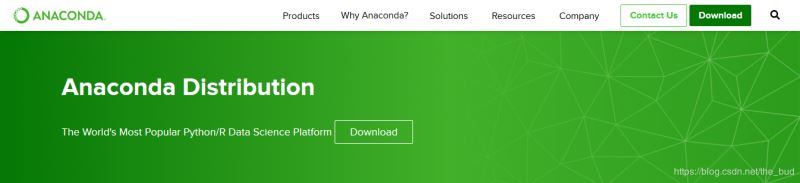
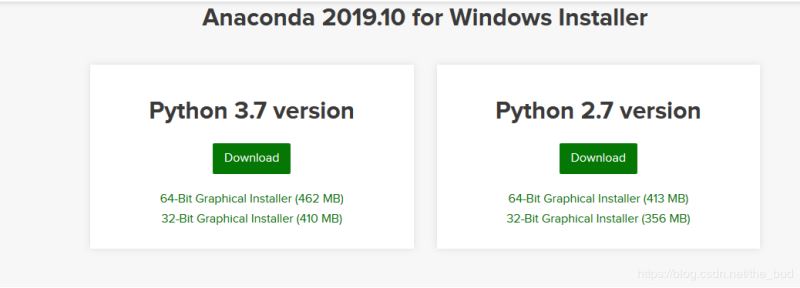
二、安装anaconda
(1)点击下载的安装程序
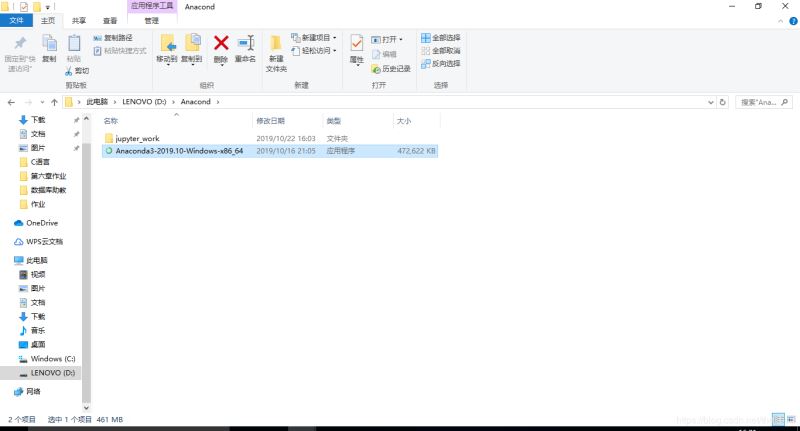
(2)选择next

(3)I Agree

(4)默认选择just me即可
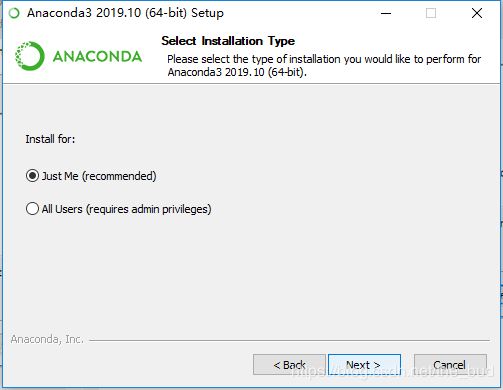
(5)之后next进入安装、可以更改安装路径
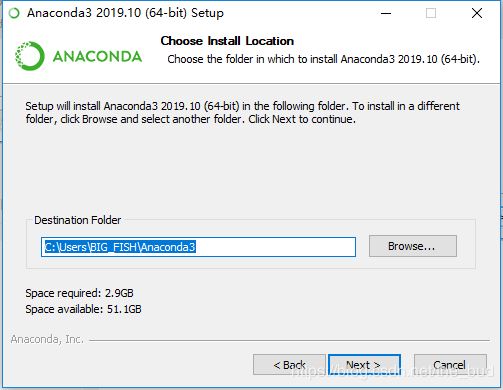
(6)安装完成之后点击windows即可出现所安装包里所有的应用程序
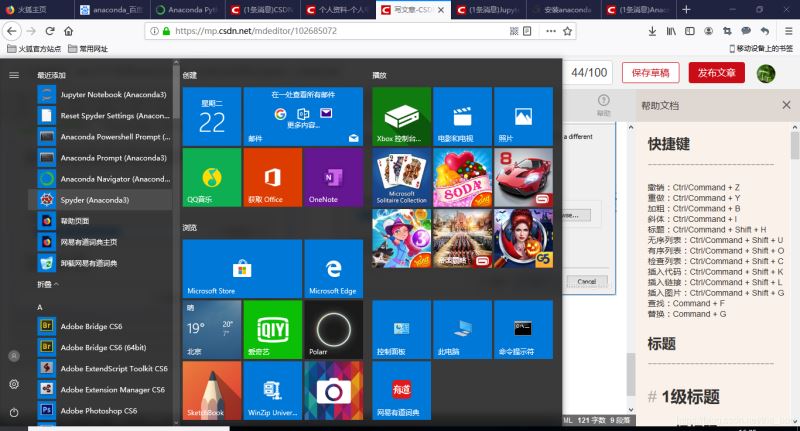
(7)打开文件所在位置,创建桌面快捷方式

三、使用jupyter notebook撰写python代码
(1)双击jupyter notebook快捷方式即可自动打开cmd、以及浏览器。
工作区如下:
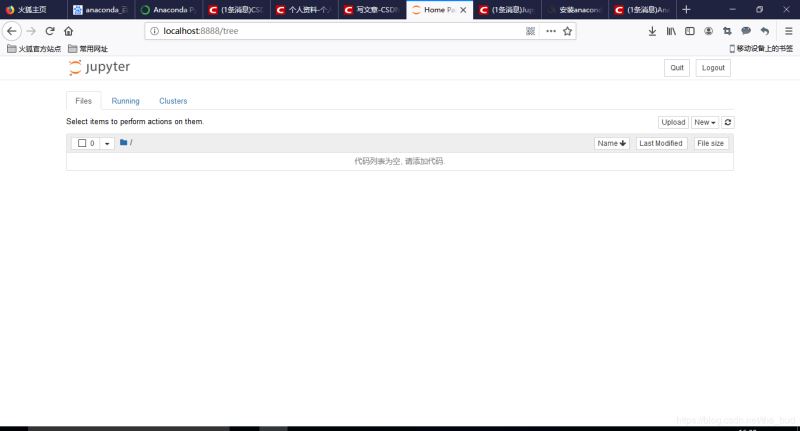
(2)创建python代码编辑文本:new python3
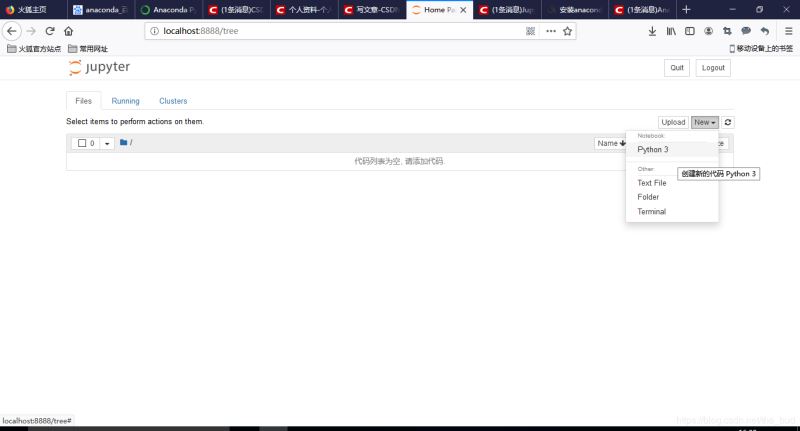
(3)编写代码–运行,结果可直接显示在下方
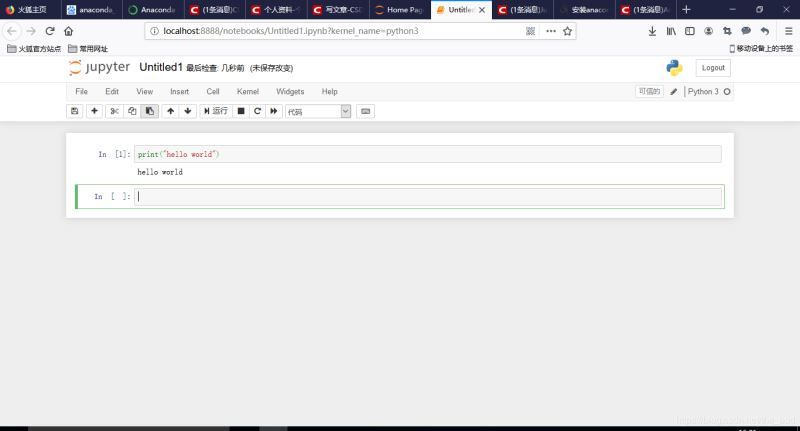
(4)并且可以创建多个工作区、各工作区互不影响,很是方便,如何使用自己摸索着来吧,嘻嘻~
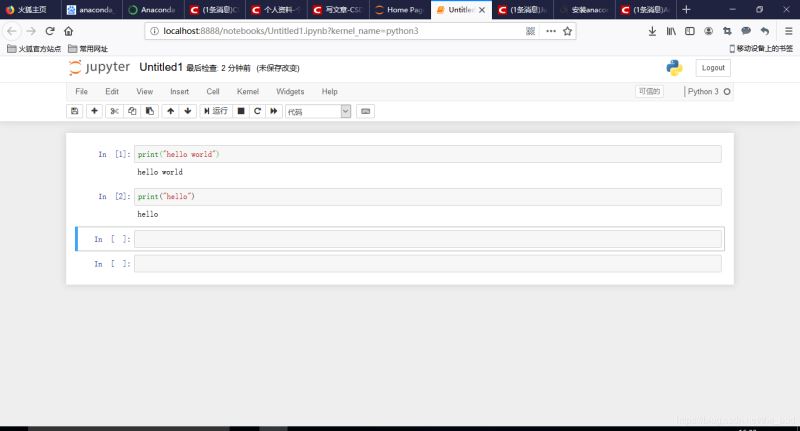
四、更改jupyter notebook的默认工作目录路径
系统默认的路径包含大量的文件,很是杂乱,我们创建自己的工作目录。
(1)打开Windows的cmd,在cmd中输入jupyter notebook --generate-config。
显示jupyter notebook配置文件所在目录

(2)进入该目录,找到文件打开

(3) 打开此文件找到
|
1
2
|
##The directory to use for notebooks and kernels.#c.NotebookApp.notebook_dir = ‘' |
将其修改为
|
1
2
|
##The directory to use for notebooks and kernels.c.NotebookApp.notebook_dir = ‘此处为你创建的工作目录' |
注意要提前创建,否则会闪退

(4)之后找到Jupyter的快捷方式,右键打开属性,将快捷方式中“目标”中的%USERPROFILE%去掉。

应用–确定即可。
之后就可以方便的使用jupyter notebook编写python代码啦~
总结
以上所述是小编给大家介绍的win10下安装Anaconda的教程(python环境+jupyter_notebook),希望对大家有所帮助,





 浙公网安备 33010602011771号
浙公网安备 33010602011771号